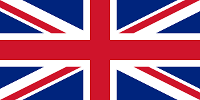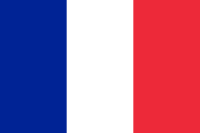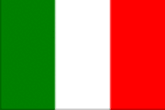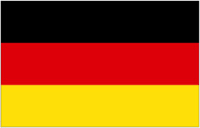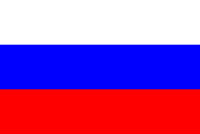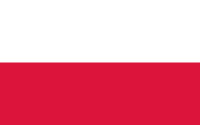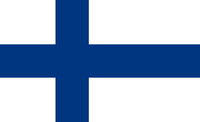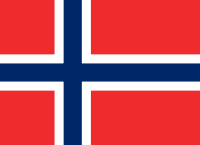Technical Area | Articles
The place to solve all your BIM doubts
Grouping collisions with Autodesk Navisworks
3D / VDC Software - Hardware Project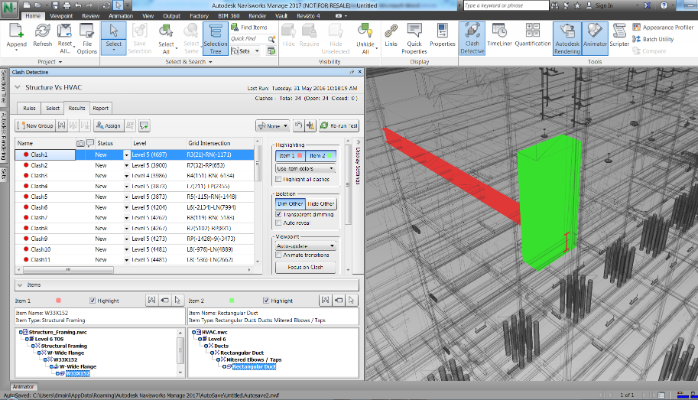
Una de las cosas más estresantes para un contratista en el mundo del BIM es realizar un informe de choques después de una reunión de coordinación en la que se han detectado cientos de colisiones. Además de esto, hay que añadirle la presión que supone intentar arreglar este tipo de problemas en el menor tiempo posible.
Para evitar este tipo de problemas, Autodesk Navisworks ofrece una herramienta muy inteligente para agrupar las posibles colisiones basadas en objetos que cambiarán en un futuro. Al agrupar estos choques, no sólo reducimos el número de colisiones mostradas en el informe, sino que también ofrecemos a los consultores una mejor manera de poner remedio a aquellas relacionadas con un ítem en particular antes de pasar al siguiente estadio.
Los siguientes pasos muestra el procedimiento para agrupar las colisiones en Autodesk Navisworks:
Nota: La detección de colisiones solo está disponible en Navisworks Manager, así que estos pasos no sirven en caso de tener un simulador.
1.Activa el test de colisiones.
2.Haz clic en el botón de Resultados, tal y como se muestra en la Figura 1.

Vale la pena destacar que las colisiones se muestran de manera individual actualmente. Así pues, tal y como aparece en la Figura 2, el número total de colisiones es 34.
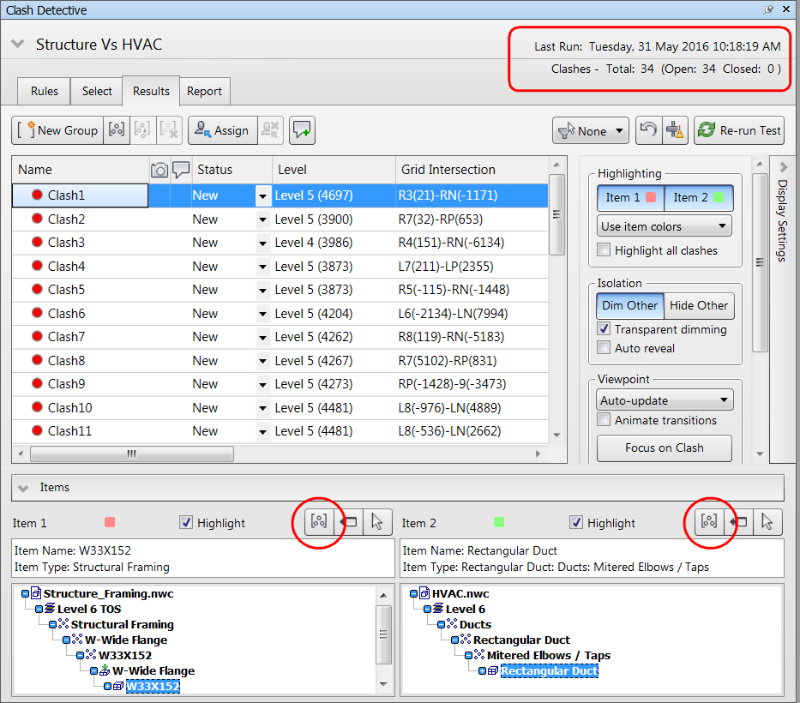
Para agrupar las colisiones, existen dos botones (llamados Grupos de colisiones relacionados con ítems) disponibles en el área del Item 1 y en el Item 2, tal y como queda redondeado en la imagen anterior. La gran pregunta es si clicar en el botón del área del Item 1 o del 2. Es importante tener en cuenta qué objeto cambiará. En el caso anterior, la colisión se produce entre la estructura y el HVAC. Durante la resolución de las colisiones, el movimiento se producirá en el ítem HVAC y no en los estructurales. Así pues, clicaremos en el botón del Item 2, ya que esta área representa los ítems HVAC.
3.Con las colisiones destacadas en el área Resultados, al clicar en el botón de Grupo de colisiones relacionadas con ítems en el área del Item 2: todas las colisiones relacionadas con el conducto seleccionado están agrupadas en el mismo sitio, tal y como se muestra en la Figura 3, y el número total de las mismas ha bajado de 34 a 32.
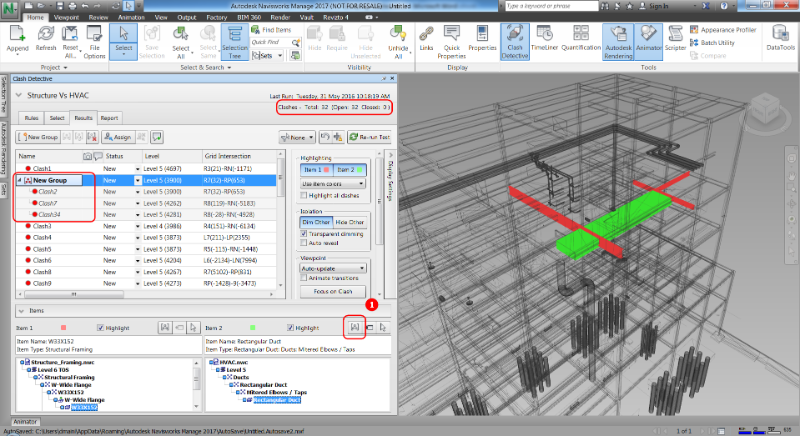
4.De igual manera, al hacer clic en la colisión y después en el botón del Grupo de colisiones relacionadas con ítems en el área del Item 2 de nuevo: todas las colisiones relacionadas con el conducto seleccionado se han agrupado de nuevo, tal y como se muestra en la figura 4 y el número de las mismas desciende de nuevo de 32 a 30.
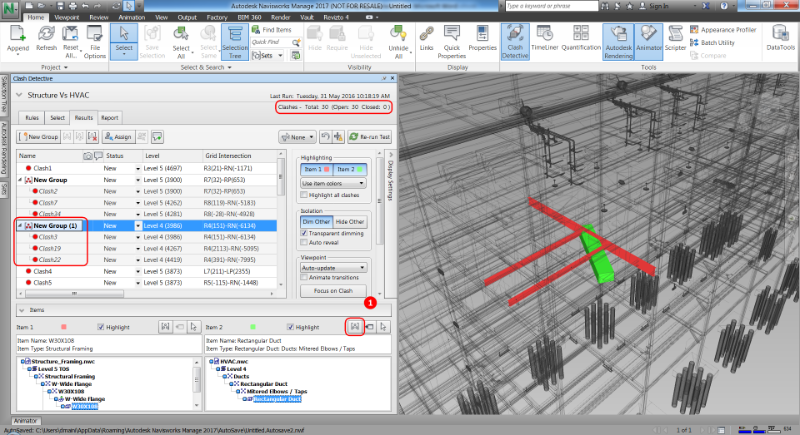
5.Hay que repetir el proceso para el resto de casos individuales. Vale la pena destacar que cuando se agrupan un número determinado de colisiones puede darse el caso de que haya objetos que sólo estén relacionados con una. En este caso, se puede destruir el grupo clicando en el botón de Grupo de Explosiones disponible a la izquierda del botón Asignar, justo encima de los resultados del área de Resultados.
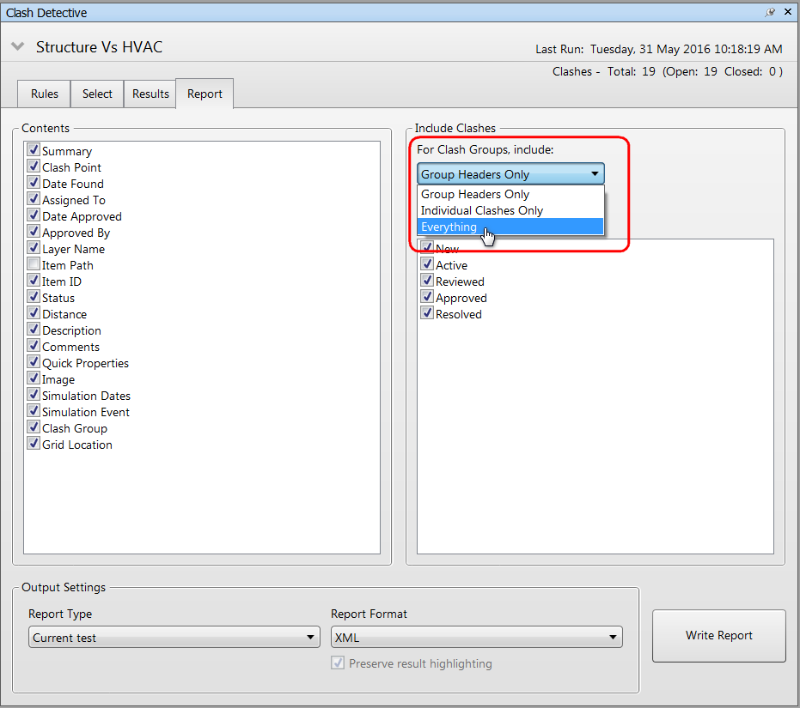
Ahora, una vez que todas las colisiones han sido agrupadas, es extremadamente importante seleccionar la opción derecha mientras se genera el informe.
6.Mientras generamos el report, es necesario incluir todo el Grupo para las colisiones dentro de una misma lista. De lo contrario, sólo los encabezados del grupo serán incluidos.
Con suerte, y reduciendo el número total de colisiones y agrupándolas de manera inteligente, conseguiremos hacer mucho más fácil la tarea de arreglarlos al consultor.
Ahora, si queremos ir un paso más allá, podemos utilizar un interesante complemento de Navisworks llamado iConstruct. Dentro del mismo hay un módulo llamado Clash Manager que permite agrupar las colisiones a partir de cuadrículas y niveles, o cualquier otra propiedad inteligente que pueda leerse desde un modelo Navisworks.
Software
NavisworksSource: https://www.linkedin.com/pulse/grouping-autodesk-navisworks-clashes-deepak-maini